iPhone / iPadアプリの位置情報 (GPS)へのアクセス権限を確認・変更する方法です。
アプリをインストールした後、最初のアプリ起動で確認されることが多いアクセス権限ですが、一度「OK」を押して許可しても、後から設定を変更することができます。

アクセス権限を確認・変更する方法 (位置情報サービス)
一度許可・拒否してしまったアクセス権限でも、iPhone / iPadの設定アプリから権限の確認・変更ができます。
1. iPhone / iPadの設定アプリを開きます。

2. 設定アプリ内の「プライバシー」を開きます。

3. 次に「位置情報サービス」を開きます。
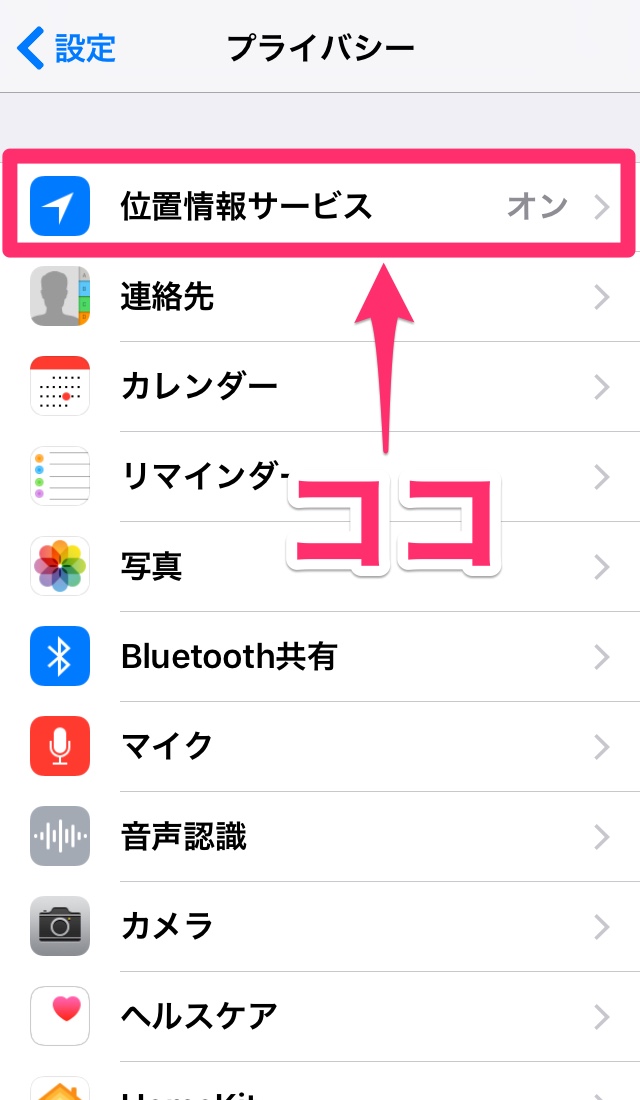
4. このページに位置情報データにアクセス権限を要求したアプリが表示されています。設定を変更したいアプリを探して、「許可しない」「使用中のみ許可」「常に許可」を選んで設定を変更します。


最後に
iPhone / iPadアプリの位置情報 (GPS)データへのアクセス権限を確認・変更する方法です。アプリ起動時に間違えてアクセス権限を許可してしまっても、設定を変更してアクセスできないように変更できます。
iPhone / iPad関連記事



